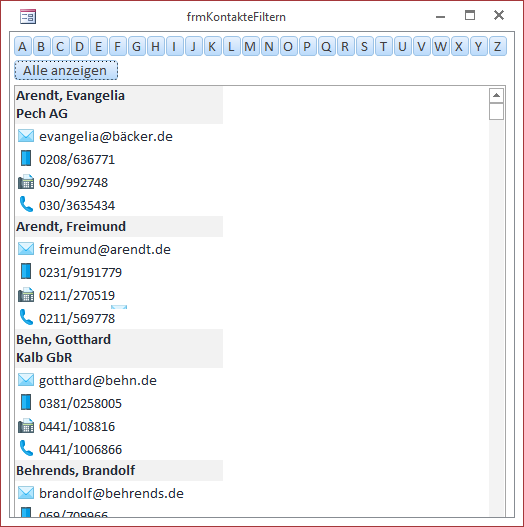Lies diesen Artikel und viele weitere mit einem kostenlosen, einwöchigen Testzugang.
Seit Access 2010 können Sie Berichte als Unterformular in einem Hauptformular anzeigen. Dabei lässt sich dieser zur Laufzeit beispielsweise filtern. In diesem Artikel zeigen wir, wie Sie einen Adressbericht als Unterformular in ein Formular einbinden und die angezeigten Adressen über Schaltflächen im Hauptformular filtern können.
Beispieldatenbank
Die Beispiele dieses Artikels finden Sie in der Datenbank 1511_BerichtAlsUnterformular.accdb.
Beispieldaten
Die Beispieldaten entsprechen denen des Artikels Mehrspaltiger gruppierter Bericht. Diesem entnehmen wir auch den hier als Unterformular verwendeten Bericht rptKommunikationsdatenMehrspaltigIcons.
Filterformular
Das fertige Formular samt Unterbericht soll wie in Bild 1 aussehen. Hier sehen Sie bereits die Schaltflächen mit den Buchstaben von A bis Z, mit denen die Daten des Berichts nach dem jeweiligen Anfangsbuchstaben des Nachnamens gefiltert werden sollen. Ein Klick auf die Schaltfläche Alle anzeigen soll schließlich den Filter wieder aufheben.
Bild 1: Herkunftsdaten für den Bericht
Entwurf des Formulars
Das Formular sieht in der Entwurfsansicht wie in Bild 2 aus. Die Schaltflächen der obersten Reihe sind durchgehend mit cmdA, cmdB, cmdC und so weiter benannt. Die Schaltfläche darunter heißt cmdAlle. Den Unterbericht ziehen Sie einfach wie beim Hinzufügen eines Unterformulars aus dem Navigationsbereich in den Entwurf des Formulars.
Ende des frei verfügbaren Teil. Wenn Du mehr lesen möchtest, hole Dir ...
Testzugang
eine Woche kostenlosen Zugriff auf diesen und mehr als 1.000 weitere Artikel
diesen und alle anderen Artikel mit dem Jahresabo
![Access [basics]](https://access-basics.de/wp-content/uploads/2021/02/logo400.png)